
本記事では、Twitterでスパムを勝手にツイートする連携アプリを確認し、アプリに与えた許可を取り消す(解除する)方法をデバイス別に解説します。これで大半のTwitter「乗っ取り」を解決できます。
アプリ連携による「乗っ取り」の原因とは
依然として、スパム業者の宣伝ツイートを“勝手に”ツイートされてしまったり、見知らぬアカウントを強制的にフォローしてしまっていたりして、「アカウントを乗っ取られた」と不安になっているユーザーも少なくありません。
この点、問題の原因の大半は、ユーザー自身が悪意のある連携アプリを認証してしまったことにあります。連携したアプリに与えたWrite権限(連携アプリがユーザーのアカウントでツイートできる)を悪用されてしまっているわけです。
つまり、厳密にはアカウント自体は乗っ取られておらず、ツイートする権限だけを勝手に利用されているに過ぎません。早まってアカウントを削除する必要はありません。まずは怪しいアプリとの連携を解除しましょう。

他方、Twitter以外のサービスからパスワードが流出し、同じパスワードをTwitterでも使用していた場合にアカウントを本当に乗っ取られてしまうケース(リスト型攻撃)などもありますが、連携アプリによるスパムに比べると事例は少ない状況です。こういったアカウント不正ログインについての説明は割愛します。
不審な連携アプリによる乗っ取りを解除する方法
記事内で説明のために連携を解除しているアプリは、いずれもスパムアプリではありません。
公式Twitterアプリでアプリを連携解除する方法【iPhone/Android】
ここでは、iOS版公式アプリを使って説明します(アプリは最新バージョンにアップデートしておきましょう)。Android版公式アプリでも手順は同様です。
1連携アプリの一覧を表示する
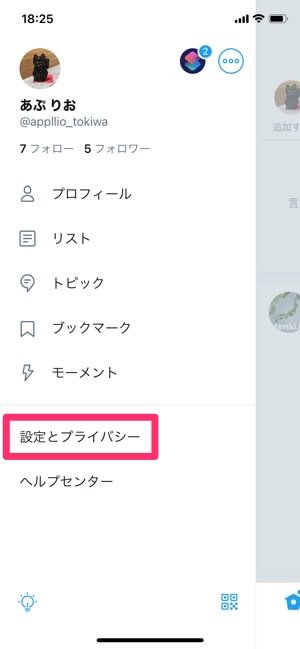
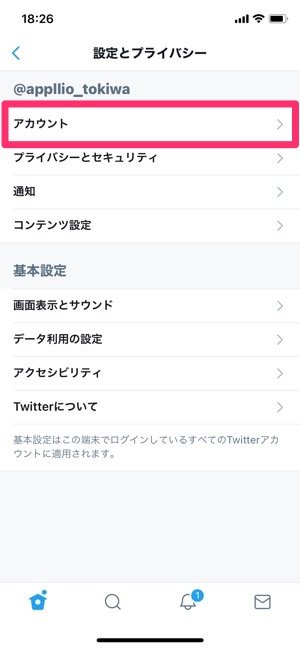
まず公式アプリでメニューを開き、[設定とプライバシー]→[アカウント]とタップします。
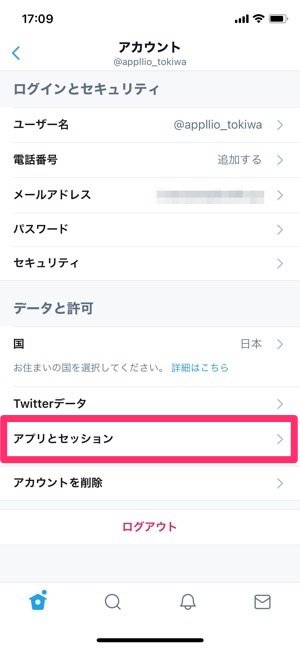

続けて「アカウント」画面で[アプリとセッション]→[連携しているアプリ]と進むと、いま自分のTwitterアカウントと連携しているアプリの一覧が表示されます。
2問題のある連携アプリのアクセス権を取り消す

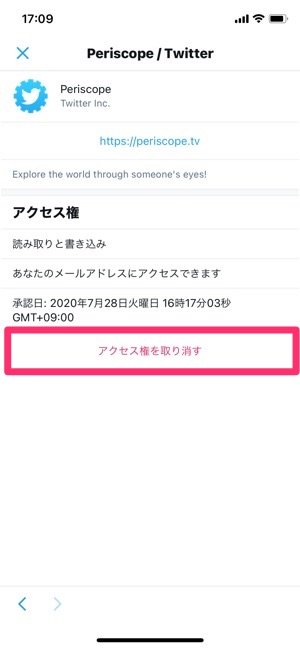
連携アプリの一覧が表示されたら、問題を引き起こしていそうな怪しげなアプリを探してタップしましょう。ここが重要なポイントです。
連携アプリの個別ページに移動したら、「アクセス権」を確認してみてください。「書き込み」という権限がある連携アプリであれば、スパムツイートを投稿することが可能です。悪質な連携アプリだと判断できるなら、ここで[アクセス権を取り消す]をタップします。
これで、アプリ連携を解除できました。個別ページで[アクセス権を取り消す]の表示が[アプリケーションを報告する]に変わっていること、連携アプリの一覧から問題となっていたアプリが消えていることを確かめておきましょう。解除したアプリが悪質なスパムアプリだった場合は、[アプリケーションを報告する]からTwitterに報告ができます。
ここまでの作業によって、いわゆる“乗っ取り”は解消されるはずです。もし解消されないのであれば、その他に怪しいアプリが連携されていないかを再度確認しましょう。
スマホブラウザ(Safari/Chrome)でアプリを連携解除する方法【iPhone/Android】
SafariやChromeといったブラウザからでも、Twitterのアプリ連携を解除できます。公式アプリ(iOS/Android)をあまり使っておらず、モバイル版Twitterから連携を解除したければ、この方法を利用します。サードパーティ製Twitterクライアントを利用しているユーザー向けです。
ここでは、Safari(iOS)を使ってアプリ連携を解除する手順を説明します。AndroidスマホでChromeを使う場合もほぼ同じ手順です。
1モバイル版Twitterにログインする
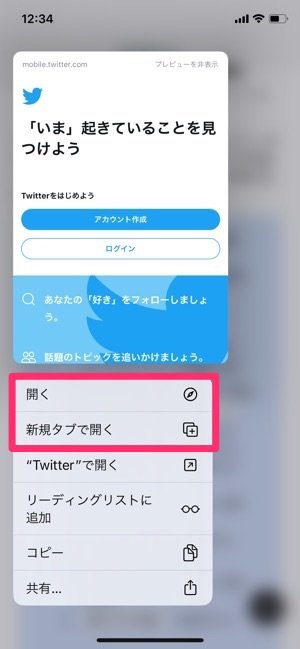
Safari(iOS)では[開く]か[新規タブで開く]からモバイル版Twitterに移動する
まず、モバイル版Twitterに移動しましょう。単に左記リンクをタップすると公式アプリが起動してしまうおそれがあるので、以下の手順を経由します。
- iOS版Safariの場合
- モバイル版Twitterを軽く長押しする
- [開く]か[新規タブで開く]のメニューを選択する
- Android版Chromeの場合
- モバイル版Twitterを軽く長押しする
- [新しいタブで開く]を選択する
新しいタブを開いた場合、画面に表示されているタブを手動で新しいタブに切り替える必要があるケースもあります。

モバイル版Twitterにログイン
モバイル版Twitterに移動したら[ログイン]をタップ。ユーザー名かメールアドレスまたは電話番号とパスワードを入力し、ログインします。
Twitterに「ログインできない」ときの対処法まとめ【iPhone/Android/PC】
2問題のある連携アプリのアクセス権を取り消す
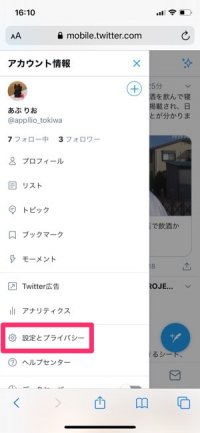
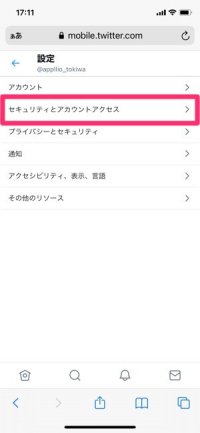
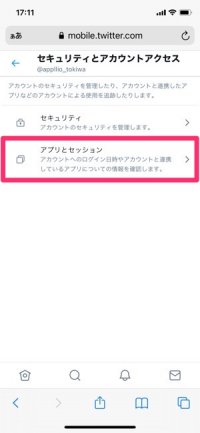
[設定とプライバシー]→[セキュリティとアカウントアクセス]→[アプリとセッション]
左上のプロフィールアイコンをタップし、メニューの中から[設定とプライバシー]を選択します。
「設定」ページに移動したら[セキュリティとアカウントアクセス]をタップし、続けて[アプリとセッション]をタップします。
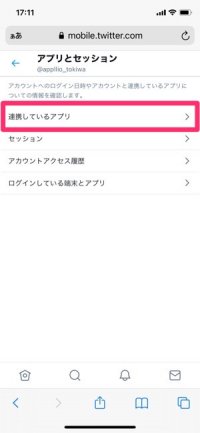
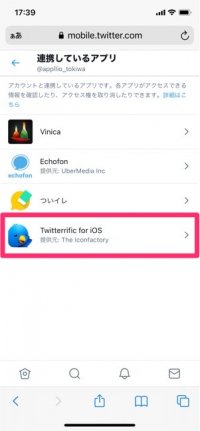
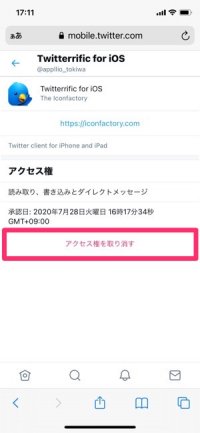
[連携しているアプリ]を開いて連携アプリの一覧ページが表示されたら、問題を引き起こしていそうな連携アプリを探し、[アクセス権を取り消す]をタップします。
これでアプリの連携を解除できました。ツイッターの“乗っ取り”解除は完了です。
PCブラウザでアプリを連携解除する方法
パソコン(PC)のブラウザからでも“乗っ取り”を解除できます。日常的にパソコンからTwitterを使っているのであれば、この方法が一番手軽かもしれません。
1Twitter.comにログインする
ChromeやEdge、SafariなどのPCブラウザでTwitter.comにアクセス。ユーザー名またはメールアドレスとパスワードを入力し、ログインします。
2「設定」ページに移動する

左カラムのメニューの中から[]→[設定とプライバシー]を選択します。
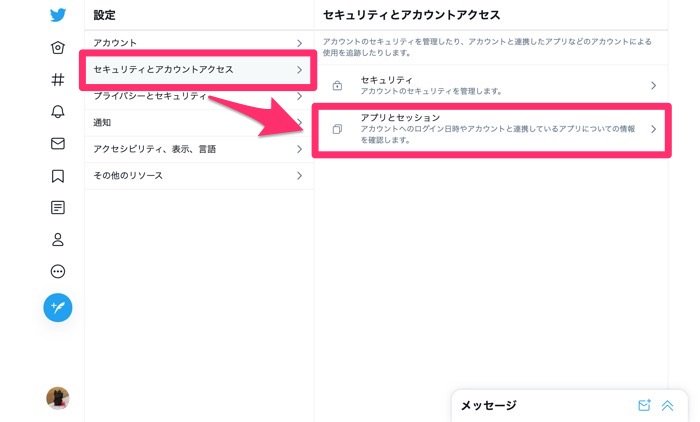
続けて「設定」画面で[セキュリティとアカウントアクセス]内の[アプリとセッション]を選択します。
3問題のある連携アプリの許可を取り消す
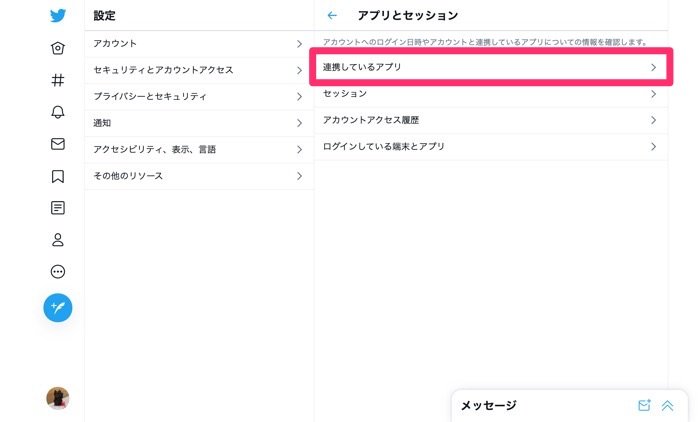
「アプリとセッション」内の[連携しているアプリ]を選択し、連携アプリの一覧を開きます。
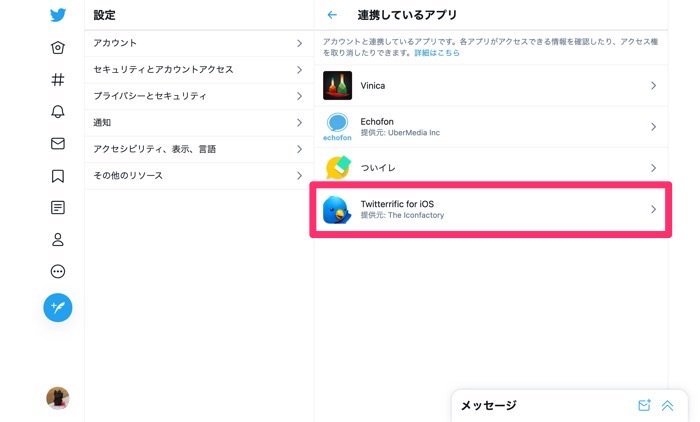
連携アプリの一覧から問題のある連携アプリを探し出し、クリックします。
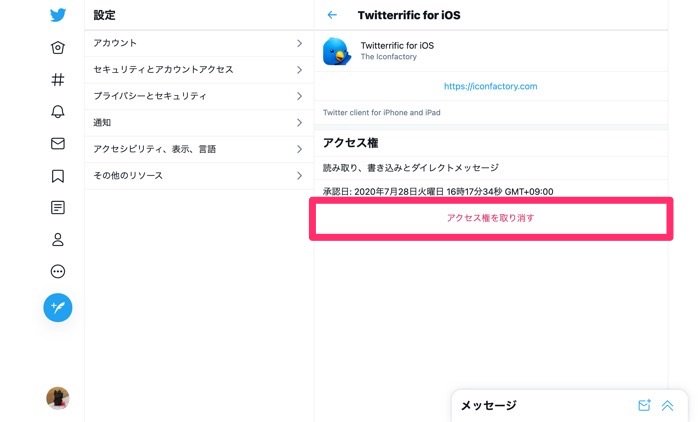
[アクセス権を取り消す]をクリック
「アクセス権」の項目にある[アクセス権を取り消す]をクリックします。
すると[アクセス権を取り消す]が[アプリケーションを報告]に変わります。この時点でアプリ連携が解除されています。
これでツイッターの“乗っ取り”解除が完了しました。
「アカウントアクセス履歴」で不審な連携アプリを確認できる
そもそも、問題の連携アプリがどれなのかが分からない場合があるかもしれません。そんなときは、Twitterの「設定とプライバシー」メニューからチェックできる「アカウントアクセス履歴」が有用です。
ただし、このTwitterデータはプライバシーを含む重要なデータであるため、閲覧しようとするとパスワードの入力が求められます。
Twitterデータでは、アカウント履歴(アカウント作成日、ユーザー名、メールアドレス、電話番号)やTwitterにアクセスしている端末が分かる端末履歴などのほか、公式アプリやサードパーティ製アプリ、連携アプリのログイン履歴を閲覧できます。
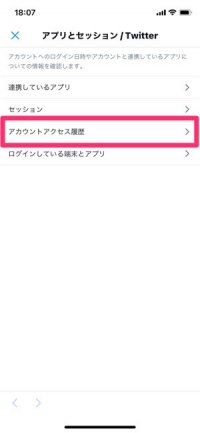
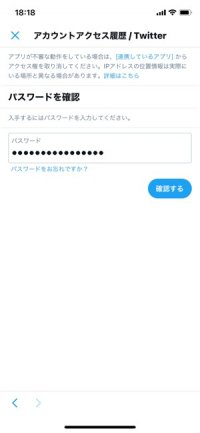

Twitterアプリで閲覧したアカウントアクセス履歴
Twitter公式アプリで[設定とプライバシー]→[アカウント]→[アプリとセッション]と進み、[アカウントアクセス履歴]からTwitterアカウントに再度ログインすると確認できます。
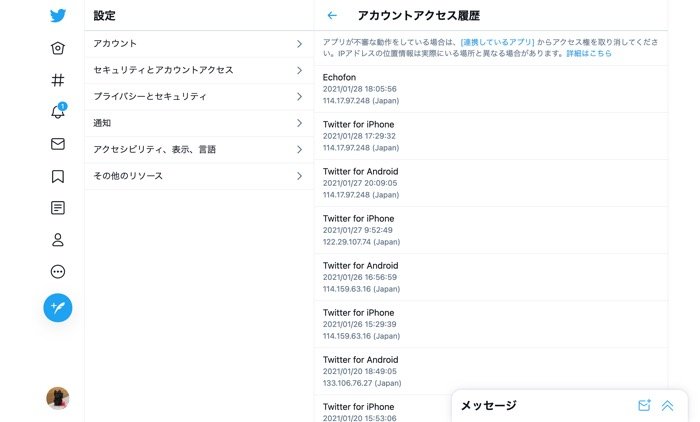
Twitter.comで閲覧したアカウントアクセス履歴
ブラウザからは、Twitter.comにアクセスして右上のプロフィールアイコン→[設定とプライバシー]と進みます。さらに[セキュリティとアカウントアクセス]→[アプリとセッション]→[アカウントアクセス履歴]で表示できます(要パスワード入力)。
このログイン履歴をチェックすれば不正なログインや意図しないログインを把握できるため、「乗っ取られたかも」と感じたときに問題を把握しやすくなっています。スパムツイートの時刻とログイン履歴を照らし合わせれば、不審な連携アプリを特定できるでしょう。
事前・事後の乗っ取り対策まとめ
自身のTwitterアカウントが乗っ取り被害に遭わないための事前の予防策と、実際に乗っ取られてしまったときの対処法をまとめました。
事前対策
現実として乗っ取り事件が頻発している以上、ユーザーは事前に最低限の乗っ取り対策を講じておいた方が望ましいでしょう。
重要なのは、怪しそうな診断系ツイートなどからアプリ連携に誘導されても、安易に自分のTwitterアカウントと連携させないということです。
Twitterの仕様上、悪意のある連携アプリによってTwitterのパスワードが盗まれることはないものの、そのほか多くの機能を利用されてしまう危険性があります。他方、単にスパムツイートを閲覧したり、ツイート内のリンク先に移動したりといった行動だけでは、アカウントを乗っ取られることはありません。
事後処理
悪意のある連携アプリによってスパムツイートを投稿されてしまっている場合、事後的に下記の対応を実施しておきましょう。
- 問題となっている連携アプリの解除
- スパムツイートの削除
- 強制フォローさせられたアカウントのフォロー解除またはブロック
もし第三者が自分のアカウントにログインしている(本当に乗っ取られている)のであれば、速やかにパスワードを変更してください。
検証したTwitterのバージョン:iOS版8.28.1、Android版8.53.5
